고객 또는 인쇄소를 위한 프로젝트 준비는 Adobe InDesign에서 데이터를 패키징함으로써 효율적으로 구성할 수 있습니다. 패키징 과정은 모든 필요한 파일, 글꼴 및 링크가 단일 폴더에 모이도록 합니다. 이 가이드는 몇 번의 클릭으로 InDesign 데이터를 정리하고 준비하는 방법을 보여주어 고객이 필요한 모든 것을 받을 수 있도록 합니다.
주요 요점
- 전체 프로젝트를 간단하고 빠르게 패키징할 수 있습니다.
- 글꼴 및 그래픽과 같은 중요한 파일을 자동으로 추가할 수 있습니다.
- 인쇄소에 대한 특정 요구 사항에 맞게 패키징 프로세스를 조정하는 것이 중요합니다.
단계별 안내
패키징을 시작하려면 Adobe InDesign에서 프로젝트를 엽니다. 먼저 메뉴의 "파일" 아래에 있는 "데이터 패키지" 옵션을 찾습니다. 이 기능의 구체적인 적용 요소를 스크린샷으로 기록할 수 있습니다.
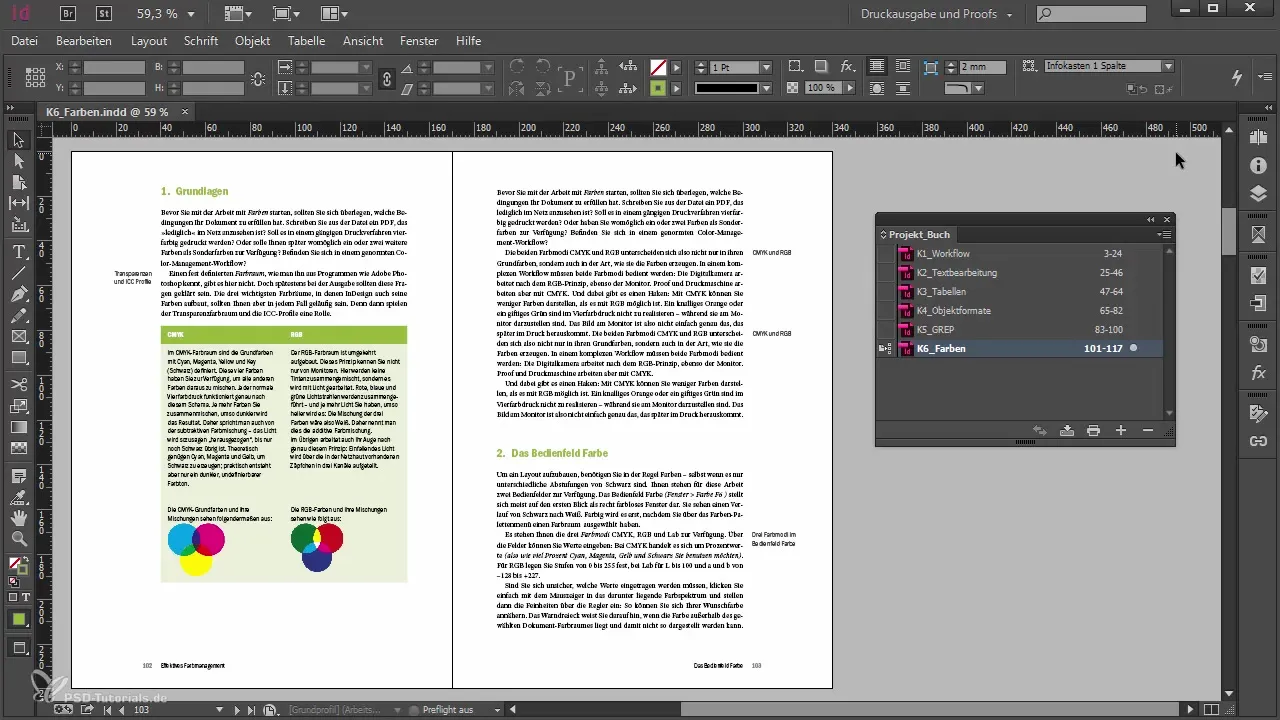
데이터의 명확한 개요는 특히 중요합니다. 고객에게 모든 이미지 파일을 포함한 열려 있는 InDesign 파일을 제공할 것인지, 또는 인쇄 준비된 PDF가 필요한지 고려해보십시오. 패키지의 내용에 대한 결정은 이후 워크플로우에 영향을 미칩니다. 데이터 전달 요구 사항을 미리 잘 고려했는지 확인하십시오.
책에 여러 레이아웃이 있을 수 있으므로 어떤 문서를 패키징할지 결정해야 합니다. 전체 책 프로젝트를 한 번에 내보내려면 "인쇄용 책 패키징"을 선택하는 것이 가장 좋습니다. 진행하기 전에 관련 파일을 선택하십시오.
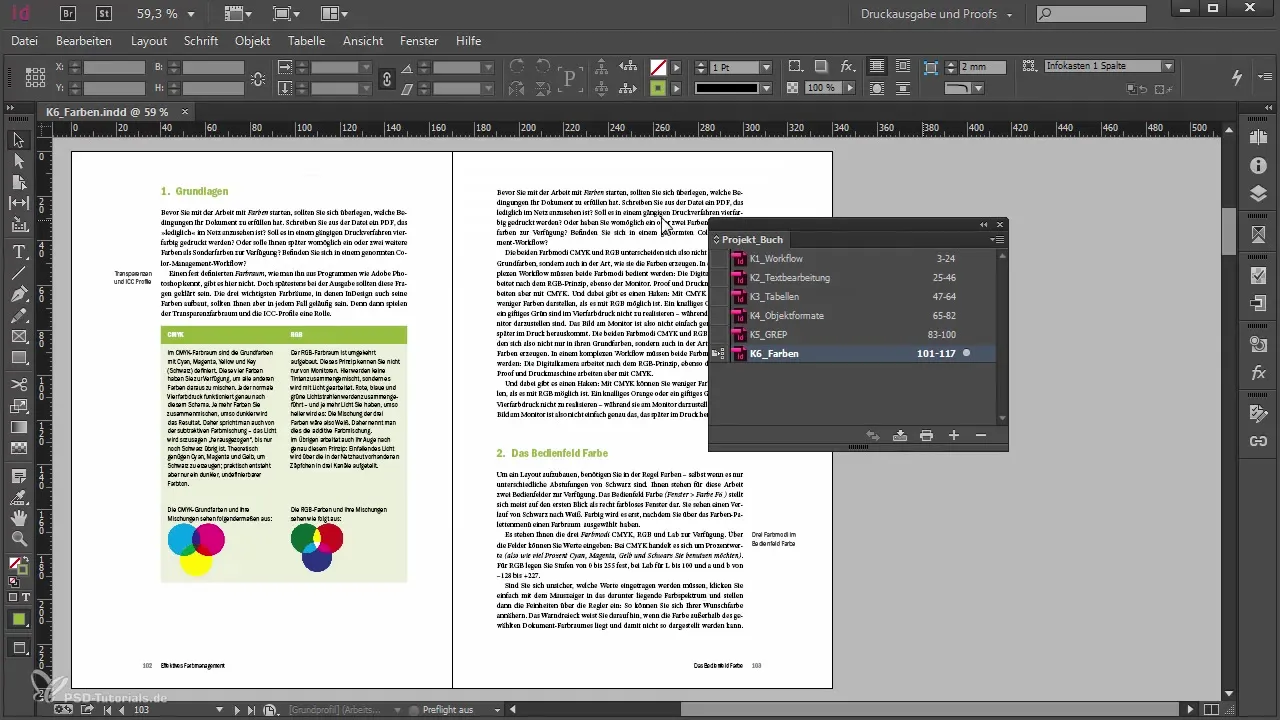
InDesign은 패키지에 포함된 파일에 대한 개요를 제공합니다. 모든 글꼴과 그래픽이 제대로 포함되었는지 확인합니다. 누락된 글꼴이나 기타 경고가 있는 경우 개요에 표시됩니다. 다양한 카테고리를 탐색하여 사용된 글꼴 및 그래픽 파일에 대한 정보를 확인합니다.
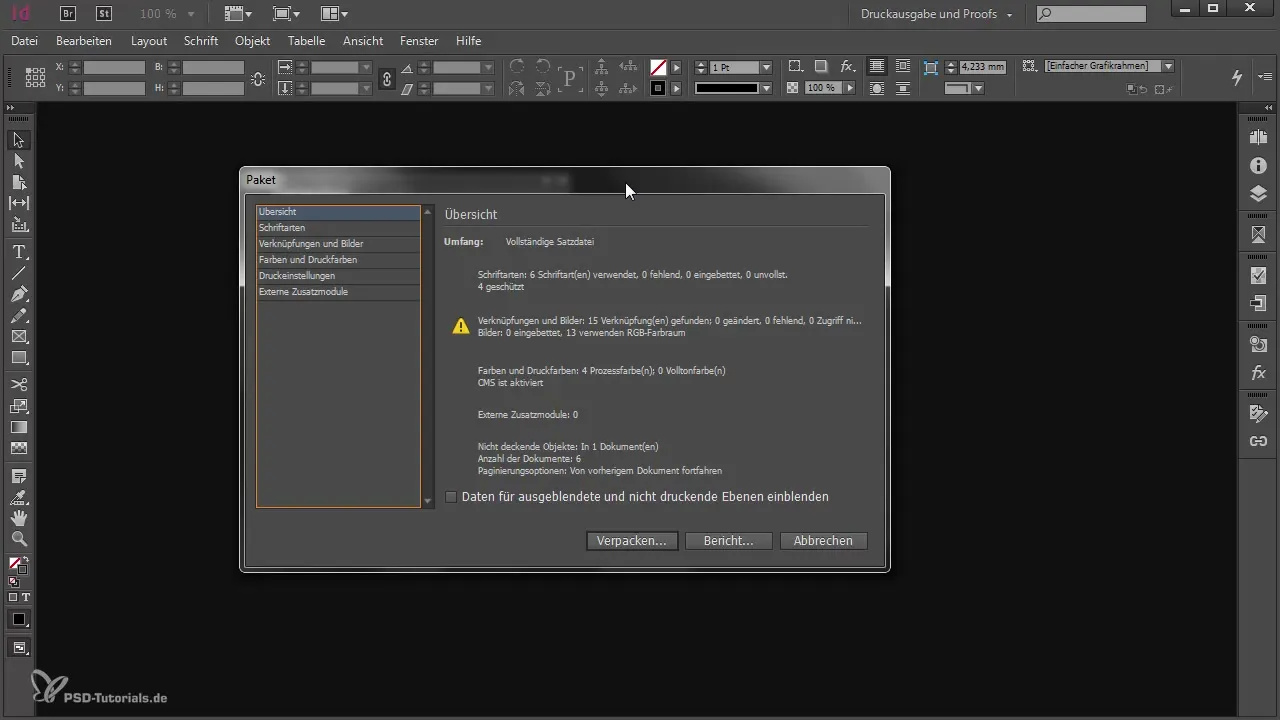
"링크" 카테고리에서 이미지 상태를 확인할 수 있습니다. 올바르게 링크되고 있는지 확인됩니다. 패키징을 진행하기 전에 문제를 해결하십시오.
문서에 대한 모든 정보가 올바른 경우 "패키지"를 클릭합니다. 다음 대화 상자에서 귀하의 회사에 대한 중요한 정보를 입력할 수 있습니다. 고객은 모든 필요한 연락처 데이터가 포함된 TXT 파일을 새 폴더에서 받게 됩니다.
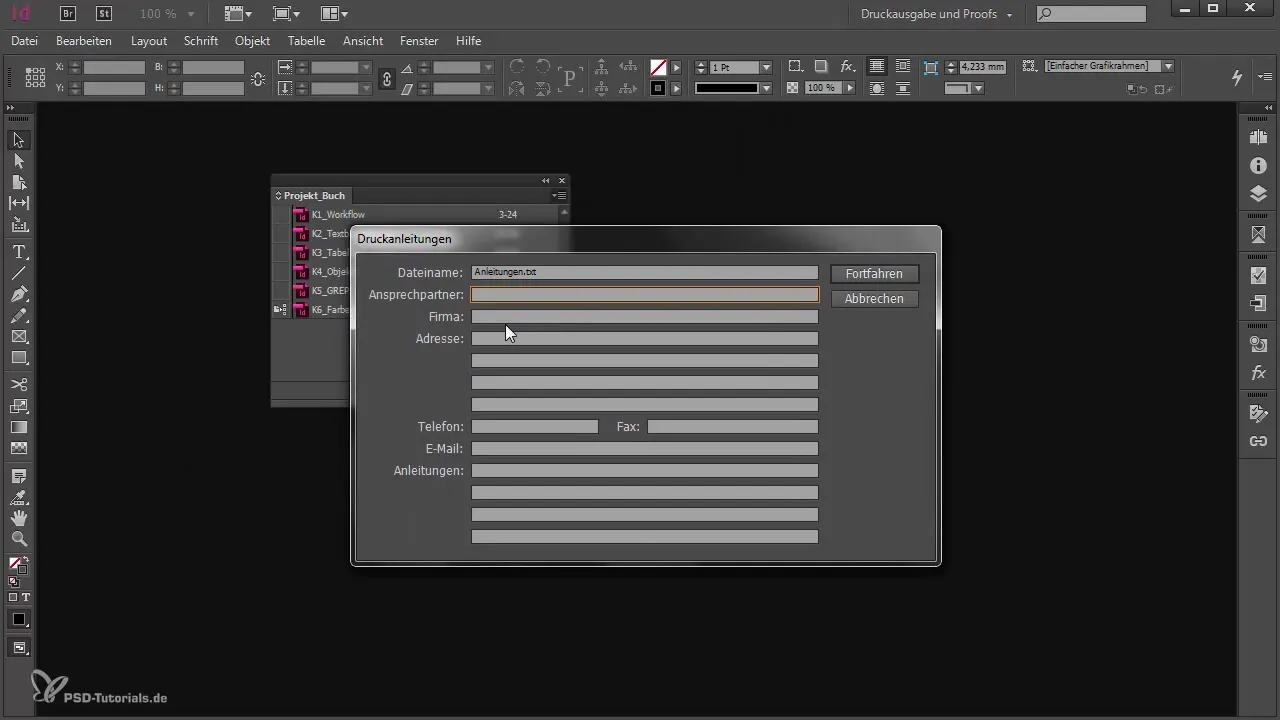
다음 단계에서는 모든 파일이 저장될 폴더의 이름을 지정할 수 있는 옵션이 제공됩니다. 고객이 배송을 이해하기 쉽게 설명적인 이름을 지정하십시오.
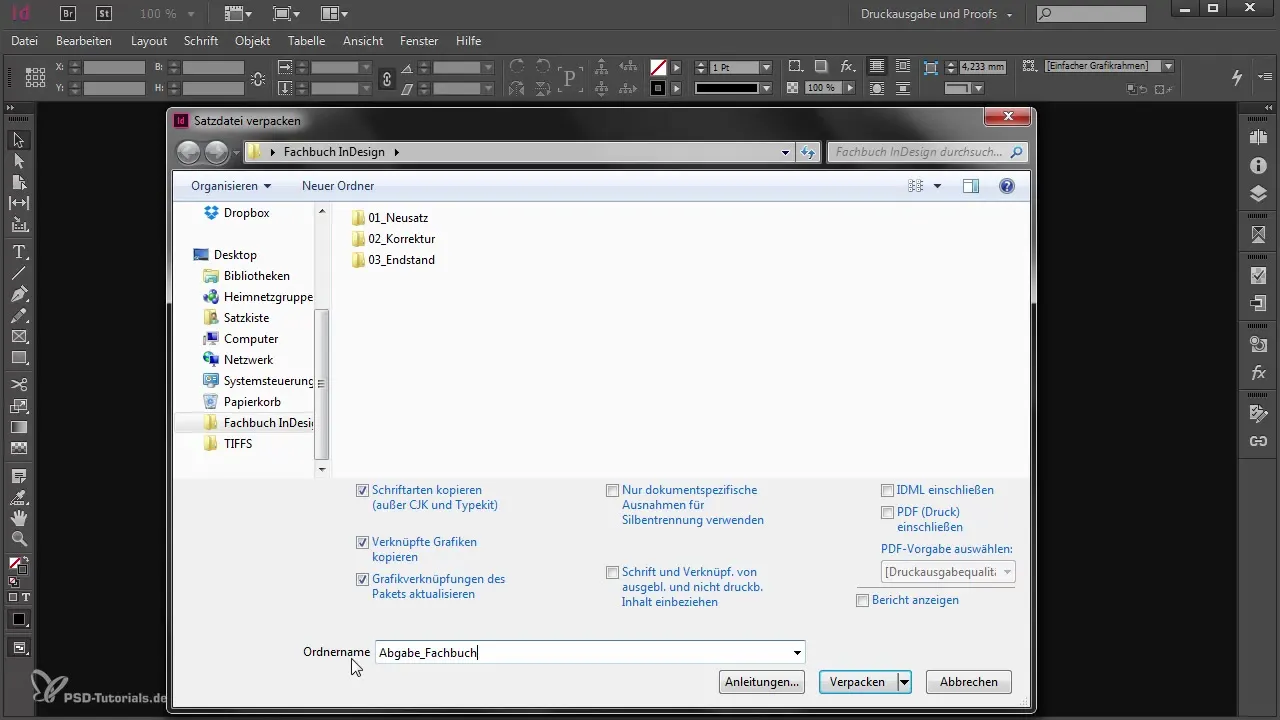
추가 설정을 할 수 있는 기회를 제공합니다. 글꼴과 그래픽 및 링크가 올바르게 업데이트될 지를 선택하십시오. 고객이 이전 버전의 InDesign으로 작업하는 경우 IDML 파일 옵션을 활성화하는 것을 잊지 마십시오. 다양한 버전간에 IDML 데이터 교환시 레이아웃 변화가 있을 수 있음을 유의하십시오.
모든 설정이 올바른 경우 "패키지"를 클릭하고 사용된 글꼴에 대한 라이선스 조건에 동의하십시오. 문서가 이제 편집되고 있으며 모든 필요한 데이터가 새로 생성된 폴더에 복사됩니다.
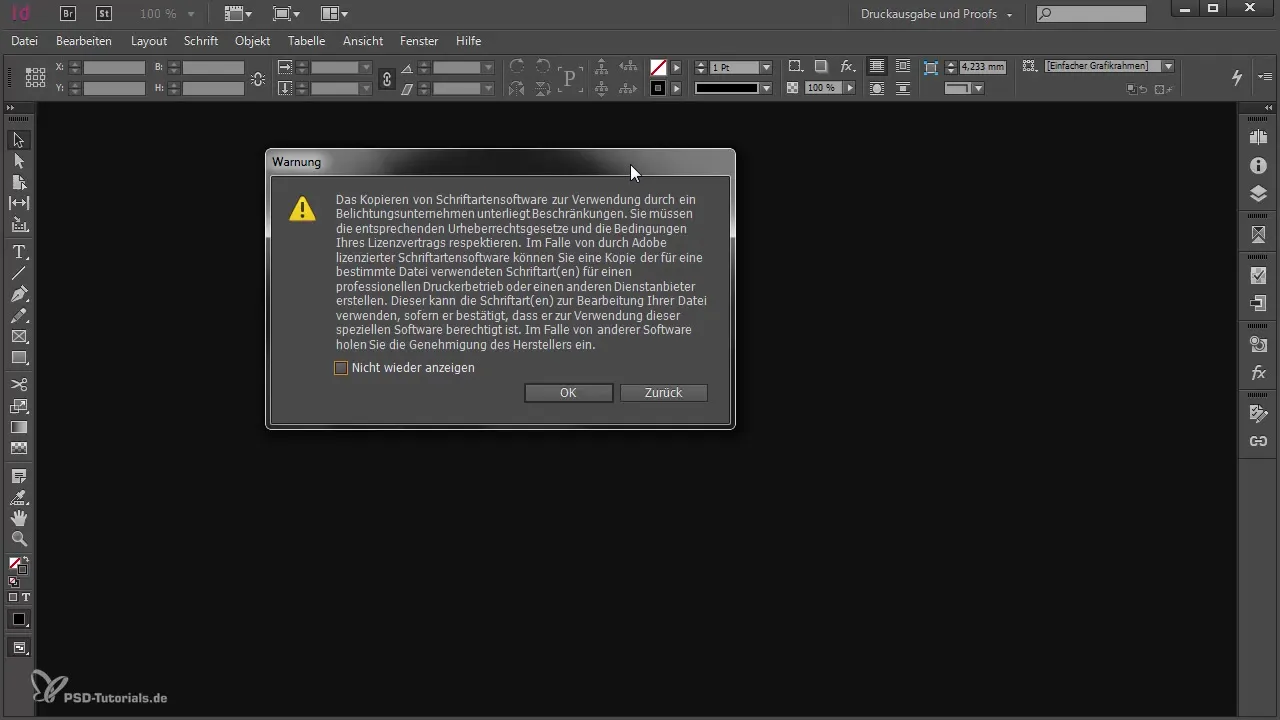
패키징한 완성된 문서는 이제 일반적으로 "전문서 제출"이라는 이름의 전용 폴더에서 찾을 수 있습니다. 여기에서 고객이 필요한 모든 정보를 받을 수 있도록 조정할 수 있는 TXT 파일도 찾을 수 있습니다.
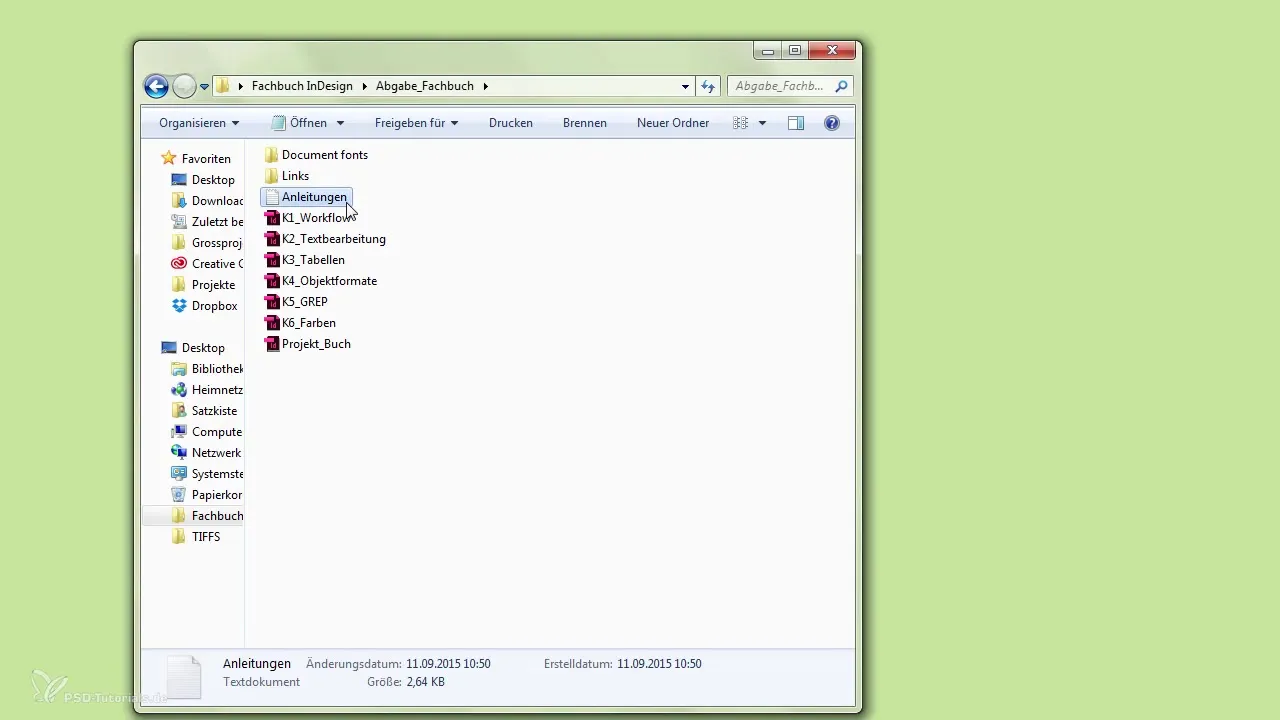
모든 필요한 글꼴, 그래픽 및 기타 파일이 고객을 위한 정돈된 패키지에 준비되었습니다. Typekit 글꼴은 폴더에 복사하지 않도록 주의하십시오. 대신 고객이 Adobe Typekit를 통해 직접 동기화할 수 있어야 합니다.
요약
InDesign 데이터 패키징은 고객을 위한 모든 관련 정보를 조직하는 빠르고 효율적인 과정입니다. 모든 데이터 검토가 완전한지 확인하고 패키징 프로세스를 인쇄소의 요구 사항에 맞게 조정하십시오. 이렇게 하면 모든 파일이 정확히 전달됩니다.
자주 묻는 질문
인쇄를 위해 내 InDesign 파일을 어떻게 패키징합니까?메뉴 "파일"에서 "인쇄용 책 패키징" 기능을 사용하십시오.
패키징 시 누락된 글꼴은 어떻게 됩니까?누락된 글꼴은 개요에 표시됩니다. 미리 해결해야 합니다.
내 패키지에 모든 이미지가 포함되었는지 어떻게 확인합니까?"링크" 카테고리에서 누락된 파일을 확인하십시오.
IDML 파일의 장점은 무엇인가요?IDML 파일은 고객이 이전 InDesign 버전에서도 데이터를 열 수 있도록 보장합니다.
모든 글꼴이 자동으로 패키지에 포함되나요?아니요, Typekit 글꼴은 패키징되지 않으며 고객이 별도로 동기화해야 합니다.


